Zusammenfassung
Wenn iPhone nur bis 80 laden kann, trennen Sie das USB-Kabel und schließen Sie es nach einer Weile wieder an das Ladegerät an. Wenn das iPhone Akku Kapazität unter 80 ist, können Sie alle ausführlichen Schritte zur Behebung dieses Problems von iPhone in diesem Artikel finden.
Wenn die Energie des iPhones aus ist, wird das Symbol der Batterie oben auf dem iPhone rot. Sie müssen das iPhone sofort aufladen, sonst schaltet sich das iPhone automatisch aus.
Tatsächlich haben wir jetzt drei verschiedene Möglichkeiten, das iPhone aufzuladen: die Wandsteckdose, den Computer und das Stromversorgungszubehör. Wählen Sie den geeigneten Weg entsprechend der Situation, in der Sie sich befinden. Unabhängig davon, wie Sie das iPhone aufladen, verwenden Sie besser das originellen USB-Kabel, um das iPhone aufzuladen. Und wenn Sie das iPhone schnell aufladen möchten, wählen Sie die Steckdose, um das iPhone aufzuladen .
„Hallo, ich habe jetzt eine Frage. Ich möchte wissen, ob es eine normale Einrichtung für das iPhone X ist oder ob mein Gerät Probleme bekommt. Schauen Sie sich zuerst an, während mein Telefon von 1% - 80% aufgeladen wurde, es geht so schnell. Aber nach 80% bleibt es lange ruhig und manchmal geht es nie mehr hoch. Also, ich muss mein Kabel ausstecken und wieder einstecken. Meine Frage ist also, ist das iPhone X so eingerichtet?“
Es ist eine häufige Frage für Apple-Benutzer mit dem iPhone mit iOS 13 und höherer Version, dass der optimierte Service für Akkulade die Lebensdauer Ihres Akkus zu verbessern scheint. Das iPhone stoppte den Ladevorgang bei 80. Sie sollten einige Vorgänge in den iPhone-Einstellungen ausführen, um die Funktion „Optimiertes Laden des Akkus“ zu deaktivieren. In diesem Artikel finden Sie richtige Lösungen zum Problem „iPhone lässt sich nicht laden“.
- Teil 1: So können Sie iPhone lädt nur bis 80 Prozent beheben.
- Teil 2: iPhone bleibt beim Laden bei 80 hängen - nicht iOS 13
- Tipp 1: Trennen Sie das USB-Kabel
- Tipp 2: Ändern Sie die Lademethode
- Tipp 3: Wechseln Sie das USB-Kabel
- Tipp 4: Starten Sie das iPhone neu
- Tipp 5: Setzen Sie das iPhone auf Werkseinstellungen zurück
- Tipp 6: Lösen Sie das Probelm „iPhone nur bis 80 laden“ mit EelPhone OSFixit
- Tipp 7: Ersetzen Sie den iPhone-USB-Anschluss
Teil 1: So können Sie iPhone lädt nur bis 80 Prozent beheben.
Nicht nur iPhone 11, alle iPhone-Geräte mit iOS 13 und höher lädt nur bis 80 Prozent. Wenn Sie hoffen, dass der Akku bis 100 iPhone aufgeladen wird, gehen Sie zu iPhone-Einstellungen – Optimiertes Laden des Akkus.
Die Funktion „das optimierte Laden des Akkus“ führt dazu, dass das iPhone nicht über 80 geladen wird. Wenn Sie Ihr iPhone voll aufgeladen haben möchten, tippen Sie auf den Hinweis auf dem iPhone, um fortzufahren.
Wenn Sie möchten, dass das iPhone später über 80 aufgeladen wird, können Sie den optimierten Akkuladedienst direkt in den iPhone-Einstellungen deaktivieren.
Gehen Sie zu iPhone-Einstellungen > Akku > Akkuzustand > Optimiertes Laden des Akkus. Deaktivieren Sie dann die Funktion „das optimierte Laden des Akkus“.
Starten Sie dann das iPhone neu und laden Sie das iPhone erneut auf. Normalerweise wird das iPhone vollständig aufgeladen und hört nicht auf, wenn iPhone Akku 80 Prozent ist.
Der Service ist der Schutz für Batterie. Aber einige iPhone-Benutzer mögen diese Einstellungen nicht. Sie können sie einfach deaktivieren.
Teil 2: iPhone bleibt beim Laden bei 80 hängen - nicht iOS 13
Für iPhone mit iOS 13 früher oder wenn Sie das optimierte Akkuladen in den iPhone-Einstellungen deaktivieren, lädt das iPhone aber auch nicht über 80. Das bedeutet, dass es sich nicht um das Problem des optimierten Akkuladens handelt. Sie sollten mehr Lösungen verwenden, um das Problem zu beheben, dass iPhone Batterie Kapazität 80 ist.
Tipp 1: Trennen Sie das USB-Kabel
Sie sollten geduldig sein und einen Moment warten, wenn das iPhone während des Ladevorgangs bei 80 hängen bleibt. Aber wenn das iPhone Akku lädt nur bis 80 Prozent in einer halben Stunde, sollten Sie dann weitere Schritte unternehmen.
Unabhängig davon, wie Sie das iPhone aufladen, trennen Sie das iPhone und schließen Sie nach einer Weile das originelle USB-Kabel wieder an, um das iPhone erneut aufzuladen.
Wenn das iPhone vollständig aufgeladen ist, bedeutet dies, dass das USB-Kabel keine feste Verbindung hatte. Tatsächlich sollte nicht nur das USB-Kabel, sondern auch der Adapter mit der Wandsteckdose fest verbunden sein.
Tipp 2: Ändern Sie die Lademethode
Normalerweise haben Sie drei Möglichkeiten, das iPhone aufzuladen. Wenn das iPhone nicht über 80 aufgeladen wird, können Sie eine andere Lademethode verwenden, um das iPhone aufzuladen.
Die Steckdose ist der beste Weg, um das iPhone aufzuladen, denn es ist stabil und schnell. Wenn Sie das iPhone mit dem Stromversorgungszubehör aufladen, überprüfen Sie, ob das Stromversorgungszubehör verfügbar ist oder ob der Strom bereits erschöpft ist.
Oder wenn Sie das iPhone über den Computer aufladen und das iPhone nicht über 80 auflädt, trennen Sie alle anderen Verbindungen vom Computer. Stellen Sie sicher, dass nur die Verbindung zwischen iPhone und USB-Kabel besteht, und versuchen Sie es erneut.
Tipp 3: Wechseln Sie das USB-Kabel
Wenn das iPhone nicht über 10 auflädt, sollten Sie das USB-Kabel und den Adapter überprüfen. Eigentlich wird das iPhone über den Typ-C-USB aufgeladen. Es ist besser, das originelle USB-Kabel zu verwenden, um Ihr iPhone aufzuladen.
Wechseln Sie das vorhandene USB-Kabel und den Adapter, während das iPhone nur bis 80 auflädt. Besonders wenn das USB-Kabel beschädigt wurde, kann das iPhone keine erfolgreiche Verbindung zum USB-Kabel herstellen.
Tipp 4: Starten Sie das iPhone neu
Ein Neustart des iPhone kann viele Probleme des iPhone lösen. Wenn das iPhone nur bis 80 laden kann, können Sie das iPhone neu starten und dann das iPhone erneut aufladen.
Wenn das iPhone während des Ladevorgangs bei 80 eingefroren ist, können Sie vielleicht das iPhone nicht neu starten, indem Sie den Netzschalter gedrückt halten. Sie können versuchen, einen Neustart des iPhone zu erzwingen:
iPhone ohne Home-Taste
Halten Sie die Schiebe-/ die obere Taste und die Leiser-Taste gleichzeitig gedrückt und lassen Sie beide Tasten los, wenn das Apple-Logo angezeigt wird. Wenn das Apple-Logo auf dem iPhone angezeigt wird, bedeutet dies, dass Sie das iPhone erfolgreich neu gestartet haben. Warten Sie nur einen Moment und Ihr iPhone wird automatisch neu gestartet.
iPhone mit Home-Taste
Halten Sie beim iPhone mit Home-Taste einfach die Home-Taste und die Schiebetaste oder die obere Taste einige Sekunden lang gedrückt. Wenn das Apple-Logo angezeigt wird, lassen Sie zwei Tasten los.
Wenn das iPhone neu gestartet wird, laden Sie das iPhone erneut auf und prüfen Sie, ob der iPhone-Akku auf 100 geladen wird oder nicht.
Tipp 5: Setzen Sie das iPhone auf Werkseinstellungen zurück
Wenn alle oben genannten Tipps Sie bereits ausprobiert haben, aber das iPhone bleibt auch bei 80 Prozent hängen, ist es nicht das Problem der Akkueinstellungen. Sie können das iPhone über die Einstellungen auf die Werkseinstellungen zurücksetzen.
Gehen Sie zu Einstellungen > Allgemein > Zurücksetzen > Alle Daten und Einstellungen zurücksetzen. Tippen Sie darauf, um das iPhone mit Passwort auf die Werkseinstellungen zurückzusetzen. Alle Daten auf dem iPhone werden gelöscht, aber Sie können aus Backup-Dateien wiederherstellen. Oder Sie können das iPhone vor dem Zurücksetzen auf die Werkseinstellungen in iCloud oder iTunes backupen.
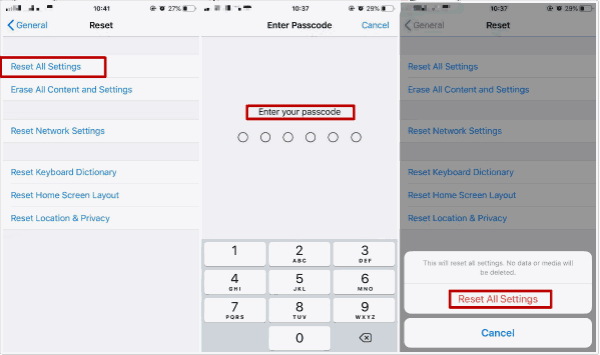
Tipp 6: Lösen Sie das Probelm „iPhone nur bis 80 laden“ mit EelPhone OSFixit
OSFixit ist ein weiteres Tool zur Behebung des Problems „iPhone lädt nur bis 80“. Abgesehen von allen oben genannten Tipps können Sie EelPhone OSFixit verwenden, um dieses Problem ohne Datenverlust zu beheben.
Sie können den Standardmodus verwenden, um das Problem mit dem Aufladen des iPhones von der Home-Oberfläche des Tools aus zu beheben. Schließen Sie einfach das iPhone an den Computer an und befolgen Sie die Schritte vom Tool, um das Problem mit dem iPhone-System zu beheben.

Tipp 7: Ersetzen Sie den iPhone-USB-Anschluss
Bei Hardwareschäden sollten Sie das iPhone zum Apple-Service bringen, um den beschädigten USB-Anschluss im iPhone zu ersetzen.
Bei alten iPhones ist der USB-Anschluss im iPhone oft beschädigt. Es ist sinnlos, das iPhone mit einem USB-Kabel aufzuladen, denn das iPhone lädt nach einer halben Stunde nicht über 10. Der Apple-Service hat den originelle USB-Anschluss. Sie sollten ihn zum Apple-Dienst bringen, um ein neues zu ersetzen, wenn Sie kein neues iPhone kaufen möchten.
Warum lädt mein iPhone nicht über 80 auf? Überprüfen Sie zunächst die Akkueinstellungen und befolgen Sie dann Schritt für Schritt die Tipps im zweiten Teil, um das Problem „iPhone lädt nur bis 80“ lösen.

Gefällt mir
 Vielen Dank für Ihr „Gefällt mir“!
Vielen Dank für Ihr „Gefällt mir“!




